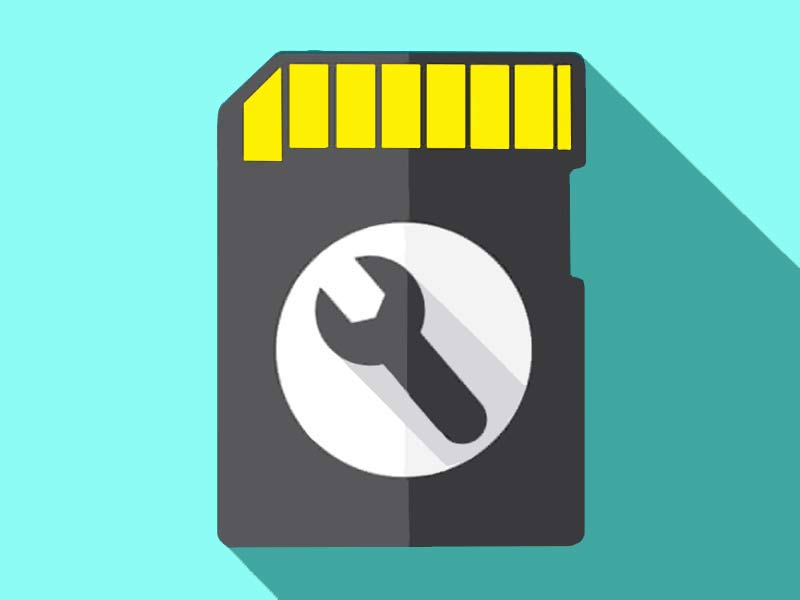قبل از هر چیز به اطلاع عکاسان و هنرمندان عزیز می رسانیم که نورنگار نماینده انحصاری تعمیر دوربین در ایران میباشد که برای تعمیراتی که انجام میشود بر روی دستگاه ها به مدت ۳ ماه بیمه صادر میکند که اگر دستگاه مجدد به همان مشکل برخورد کند به صورت رایگان برای مشتری ها تعمیرات انجام خواهد شد ، قطعات مورد استفاده در این تعمیرگاه کاملا اورجینال میباشد.
نورنگار دارای بیمه طلایی ۱۵ ماهه میباشد که اگر شما دوربین و لنز خود را با بیمه طلایی خریداری کنید هر اشکالی که در این ۱۵ ماه برای دستگاه شما رخ بدهد (به جز سرقت) به صورت صد در صد رایگان توسط این مجموعه برای شما انجام خواهد شد.
مشکلات مربوط به دوربین ممکن است زمانی اتفاق بیوفتد که در سفر یا مکانی هستید که امکان دسترسی به مرکزی برای پیدا کردن علت و برطرف کردن آن امکان پذیر نباشد. این میتواند یک اتفاق ناخوشایند برای یک علاقمند به عکاسی باشد، که مجبور باشد دوربین خود را کنار بگذارد و فقط به تماشای اطراف بسنده کند و نتواند تصاویری را که میخواهد ثبت کند.
در این مقاله به ما همراه باشید تا بتوانید توانمندی لازم در جهت رفع ایرادات جزئی کارت حافظه دوربین خود بدست آورید. (بخش سوم)
آیا زمانی که کارت حافظه را درون پورت کامپیوتر قرار می دهید با پیغامی مشابه با “The disk is not formatted, do you want to format it now” مواجه شده اید؟ حتی ممکن است اتفاق بدتری رخ دهد، زمانی که تلاش می کنید آن را فرمت کنید یک پیغام دیگری نمایش داده می شود که می گوید عملیات شکست خورد (operation failure) یا نمی توان دیسک را فرمت کرد “the disk cannot be formatted” و اجازه ی انجام این کار داده نمی شود.
در اغلب موارد کارت حافظه خراب است، دلایل دیگری از جمله ناکارآمدی سیستم، فقدان راه انداز (driver) مناسب دستگاه، نیز وجود دارد.

پیغام خطای “You Need to Format the Disk in Drive” : پیغام ” You Need to Format the Disk in Drive X:before you can use it.” (شما باید درایو x را قبل از اینکه بتوانید از آن استفاده کنید، فرمت کنید) هنگامی که حافظه به دستگاه متصل شد پدیدار می شود. برای رفع این مشکل چه باید کرد؟
توجه: مطمئن شوید که حافظه دستگاه شما به طور مستقیم به یک پورت USB در کامپیوتر وصل شده باشد.
- گزینه “cancel” را انتخاب کنید
- گزینه ” Start Button/Logo” را انتخاب کنید
- گزینه” My Computer/Computer” را انتخاب کنید
- روی درایوی که در پیغام خطا لیست شده بود کلیک کنید
اگر شما توانستید فایل های خود را ببینید و به آنها دسترسی پیدا کنید، از طریق کپی فایل ها به کامپیوتر خود، نسخه پشتیبان تهیه کنید. اگر بعد از کلیک روی درایو در my computer همان پیام را مشاهده کنید، ممکن است کارت خوان به درستی کار نکند. سعی کنید از یک پورت USB دیگر بر روی کامپیوتر یا یک کارت خوان دیگر استفاده کنید. اگر پس از استفاده از یک کارتخوان دیگر هیچ پیامی خطایی وجود نداشت، کارتخوان قبلی علت خطا است.
اگر پیام همچنان ادامه پیدا کرد، توصیه می شود بازیابی اطلاعات را امتحان کنید تا ببینید آیا امکان بازیابی فایل های درایو وجود دارد. اگر اطلاعات مهمی در درایو ندارید، هنگامی که پیام ظاهر شد، روی “Format Disk” کلیک کنید.

فایل ها پنهان شده یا به صورت میانبر (Shortcuts) درآمدهاند: شما تلاش می کنید که به عکس ها و ویدئوهای ذخیره شده بر روی کارت حافظهی دوربین دسترسی پیدا کنید. هنگامی که کارت حافظه را به کامپیوتر متصل می کنید، متوجه می شوید تمامی عکس ها و پوشه ها از دست رفته یا به صورت shortcut درآمده اند (که حافظه آن ها در حد KB است درحالی که حافظه اصلی آنها در حد MB یا GB است.) اگر با این مشکل مواجه شدید، احتمالا کارت حافظهی شما به ویروس یا بدافزار آلوده شدهاست.
هنگامی که کارت حافظه یا تلفن همراه خود را به کامپیوتری متصل می کنید که توسط یک ویروس آلوده شده است، ویروس ممکن است تمام فایل ها و پوشه های شما را مخفی کند.
ویروس همچنین ویژگی های آن ها را به “Hidden”(پنهان) و “Read Only”(فقط خواندنی) تغییر می دهد و ممکن است تمام محتوای کارت حافظه را به یک پوشه پنهان دیگر انتقال دهد، این در حالی است که فضای خالی دیسک حافظه تغییری نکرده و تمام فایلهای داخل آن نامریی هستند.
مراحل بازیابی فایل ها و پوشه های پنهان: اول، تنظیمات را در “folder option” تغییر دهید تا بشود تمام فایل ها و پوشه های مخفی را دید. هر folder که تمایل داشتید باز کنید. گزینه organise را انتخاب کرده و از انجا به منوی folder and search options میرویم .
گزینه view tab را انتخاب کرده و در انجا گزینه ” show hidden files, folders and drives” را انتخاب میکنیم و سپس تیک گزینه ” Hide protected operating system files” را برمیداریم. روی ok کلیک کرده اگر گزینه ای جهت اطمینان از عمل درخواستی ظاهر شد روی yes کلیک کنید. حالا شما باید قادر به دیدن همه فایل ها و پوشه های مخفی باشید.

دوم، کارت حافظه خود را با استفاده از کارتخوان به کامپیوتر وصل کنید یا می توانید تلفن همراه خود را به عنوان یک دستگاه ذخیره سازی انبوه متصل کرده و درایو مورد نظر را انتخاب کنید.
- اگر فایل autorun.info دارید، میتوانید آن را به صورت دستی حذف کنید یا از ابزارهایی مانند autorun eater (یا هر چیز دیگری که دوست دارید) استفاده کنید. اگر تمام پوشه ها در داخل یک پوشه پنهان قرار میگیرند، تمام موارد موجود در آن پوشه را انتخاب کنید، آنها را از انجا برداشته و آنها را به پوشه root کارتحافظه خود بچسبانید. ممکن است فایلها روی حالت پنهان قفل شده باشند. در اینصورت در منوی start تایپ کنید cmd. روی آن کلیک راست کرده و run as administrator را بزنید.
- در command prompt window نام درایور ویروسی را تایپ کرده.
- کد زیر را برای بازنویسی همه فایل ها و پوشه ها به طور پیش فرض تایپ کنید و Enter را بزنید
Attrib *.* -r -h -s /s /d
پس از چند ثانیه، تمام فایل ها و پوشه ها به تنظیمات اصلی خود بازگردانی می شوند.
مورد دیگری که ممکن است رخ دهد این که برای مموری کارت خود رمز بگذارید و آن را فراموش کنید، بسیاری از گوشیهای هوشمند، بخصوص گوشیهای دارای سیستم عامل اندروید، به کاربران اجازه میدهند که بر روی کارت حافظه کلمه ی عبور قرار دهند.
در این صورت اگر کلمه عبور قرار داده شده فراموش شود دردسرهای زیادی به وجود می آید بخصوص زمانی که به اطلاعات آن نیاز اساسی دارید. خوشبختانه برای بازیابی این کلمه ی عبور احتیاج به انجام کارهای پیچیده نیست. منابعی که در ادامه آمدهاست به شما کمک خواهند کرد.

کارتهای MicroSD فضای ذخیرهسازی فشردهای هستند که با اکثر دستگاههای مدرن سازگاری دارند. به همین دلیل، اگر کاربر رمز عبور کارت microSD خود را فراموش کند کاملا به یک عامل استرسزا تبدیل میشود، چرا که دسترسی به داده ها به طور خودکار مسدود شدهاست. در این بخش دو روش سریع برای بازگرداندن رمز عبور به کارت حافظه و نحوه ادامه بازنشانی رمز عبور را توضیح داده می شود.
به بخش file manager تلفن همراه خود بروید. سپس به settings و در انجا به قسمت system folders بروید. فایل “mmcstore” را پیدا کنید و از طریق بلوتوث به کامپیوتر خود منتقل کنید. سپس با Notepad فایل را باز کنید. رمز عبور کارت حافظه شما در آن فایل قرار دارد.
یکی دیگر از روش های ممکن برای زمانی است که شما کارت حافظه را داخل گوشی گذاشتهاید ولی در حال حاضر به ان دسترسی ندارید. اگر کامپیوتر از اطلاعات شما backup گرفته باشد شما می توانید فایل mmcstore را بوسیله FExplorer در کامپیوترتان پیداکرده و اسم آن را به mmcstore.txt تغییر دهید و همانند روش قبل بوسیله Notepad آن را خوانده و رمز عبور خود را در آن پیدا کنید.